EXCEL - ENTORNO DE TRABAJO
Estándares institucionales
- Utilizo las herramientas informáticas, para el desarrollo de proyectos y actividades.
Indicadores de desempeño
- Identifica el entorno de trabajo de la hoja de calculo.
Pregunta problematizadora
¿Cuál es la importancia de una hoja de cálculo en los procesos cotidianos tanto educativos, como empresariales?
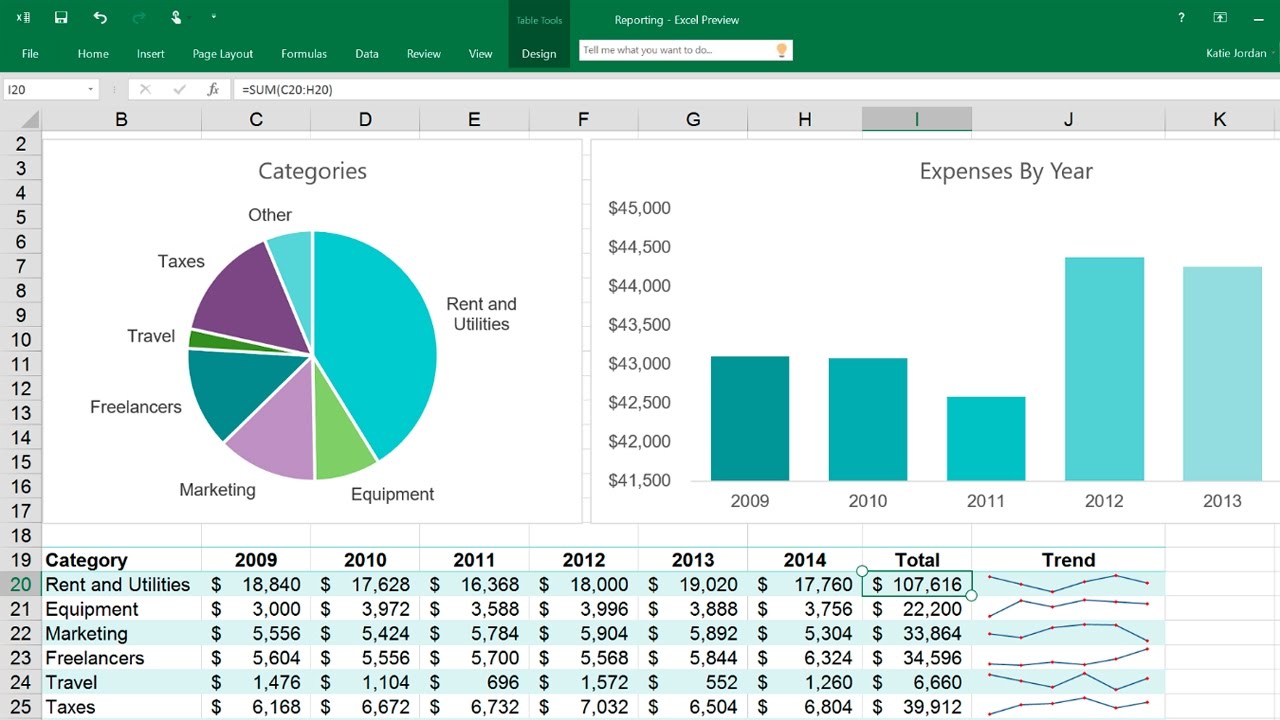
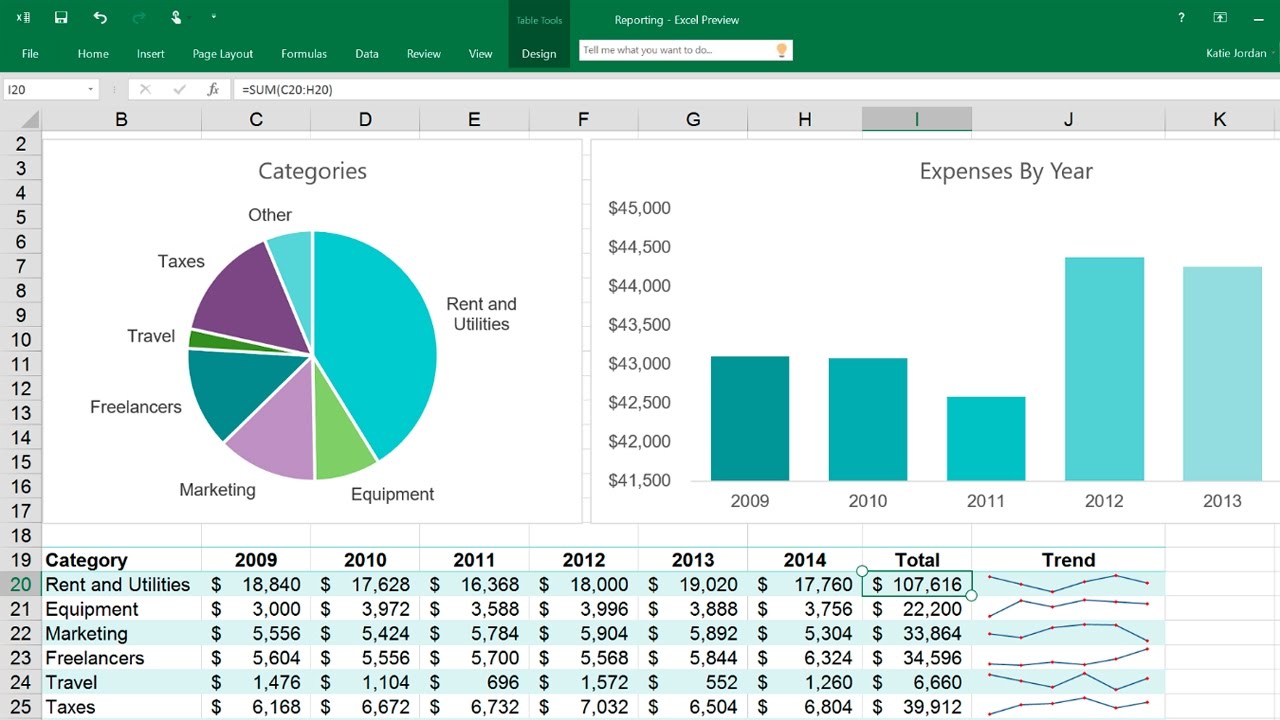
- Introducción
Definición
Es un programa que te permite realizar tareas contables y financieras. Nos permite trabajar con datos numéricos, es decir, podemos realizar cálculos, crear tablas o gráficos y analizar los datos.
Libros, hojas y celdas
Todo el trabajo que se hace en Excel se guarda en un archivo, también conocido como libro y aquí es donde entra el concepto más importante: Cada libro de trabajo en Excel se compone de hojas y cada hoja en a su vez se divide en varias celdas .
Libro excel
En la parte superior de la ventana de Excel, puede ver que, de forma predeterminada, un nuevo archivo se llama Libro1 . Puedes cambiar ese nombre más adelante, pero debes recordar que un archivo de Excel también se conoce como libro.

Hojas de un libro
Ahora observe la parte inferior izquierda de la ventana de Excel y notará algunas pestañas con los nombres Hoja1, Hoja2 y Hoja3.
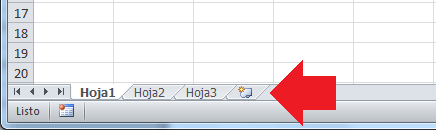
Celdas de una hoja
La parte central de la pantalla es una cuadrícula que forma pequeños recuadros. Cada una de estas casillas se conoce como celda.Una celda es la unión de una fila y una columna .
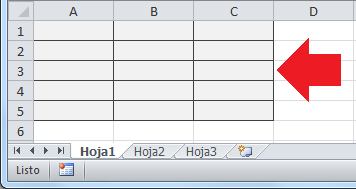
Para moverse entre estas celdas , puede usar las flechas del teclado para moverse hacia arriba o hacia abajo, hacia la derecha o hacia la izquierda.
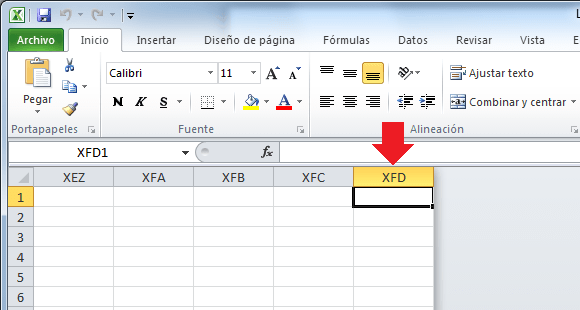
Columnas y filas
Las hojas de Excel están formadas por columnas y filas que dan forma a las celdas. De esta forma, cada celda tiene una dirección única dentro de la hoja que está precisamente definida por la columna y fila donde se ubica.
Columnas de una hoja de Excel
Las hojas de un libro de Excel tienen un máximo de 16.384 columnas y se identifican con letras, siendo la última columna la XFD.
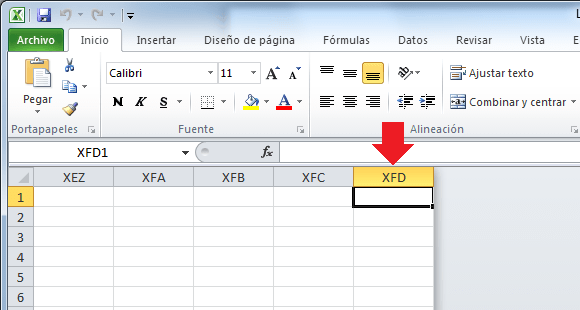
Filas de una hoja de Excel
En Excel podemos tener hasta 1.048.576 filas, lo que nos da el espacio necesario para la mayoría de nuestras necesidades. Se identifican con números .
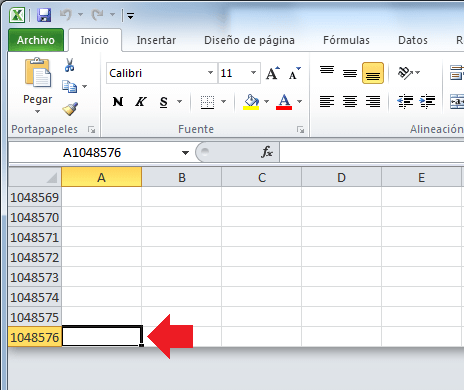
Dirección de una celda
Cada celda de una hoja tiene una dirección que estará formada por la columna a la que pertenece seguida del número de fila. Por ejemplo, la dirección de la siguiente celda es D7 porque esa celda está debajo de la columna D y pertenece a la fila 7.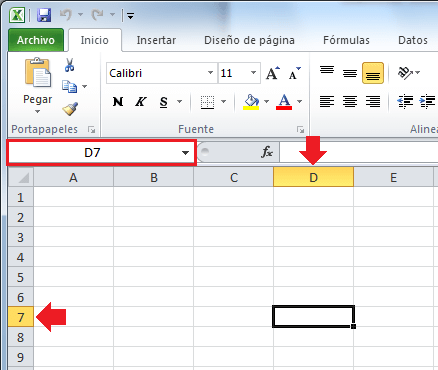
También puede ver la dirección de una celda en el cuadro de nombre.
Iconos para datos numéricos y texto
Datos numéricos
Entran sin puntuación. Ejemplo 10000.
Los siguientes iconos le dan la presentación:
Agregue el punto de miles, la coma para los decimales y el signo de peso.
Se aplica a las columnas primero. Luego se escribe el número.
Suma el punto de mil y el punto decimal.
- Aumentar decimales

Agregue un decimal haciendo clic en los datos numéricos.
Reduzca en un lugar decimal, cada vez que se haga clic en la cifra numérica.
Datos texto
Se tratan igual que en Word. Es decir, puedo aplicar:
cursiva
subrayado
Actividad de clase actividad 1 - Práctica con iconos para datos texto y numéricos
- Ingresa al programa Excel
- En la celda B3 - escriba la palabra PRODUCTO en mayúscula.
- De las celdas B5 a B14 escribe 5 productos. Uno en cada celda.
- En la celda C3, escriba el título VALOR en mayúscula.
- Desde las celdas C5 a C14 ingrese valores numéricos sin puntuación. Ejemplo 150000.
- Seleccione con clic sostenido, los encabezados o nombres de cada columna, y aplique:
2. Seleccione los valores numéricos y aplique:
Autoevaluación
Ingresa al siguiente formulario y responde cada pregunta.
heteroevaluación
Valoración académica del trabajo de clase, por parte del profesor de informática.
María Lucía Céspedes
profesor de informática
Octavos Grados














No hay comentarios.:
Publicar un comentario